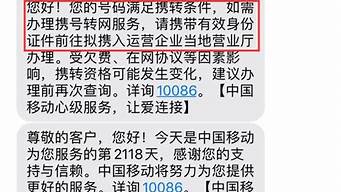您现在的位置是: 首页 > iPhone手机 iPhone手机
共享打印机设置_共享打印机设置方法
zmhk 2024-04-27 人已围观
简介共享打印机设置_共享打印机设置方法 大家好,今天我想和大家探讨一下关于共享打印机设置的问题。在这个话题上,有很多不同的观点和看法,但我相信通过深入探讨,我们可以更好地理解它的本质。现在,我将我的理解进行了归纳整理,让我们一起来看看吧。1.
大家好,今天我想和大家探讨一下关于共享打印机设置的问题。在这个话题上,有很多不同的观点和看法,但我相信通过深入探讨,我们可以更好地理解它的本质。现在,我将我的理解进行了归纳整理,让我们一起来看看吧。
1.�����ӡ������
2.WIN7电脑如何设置打印机共享

�����ӡ������
共享打印机设置其实很简单!只需按照以下步骤操作,就能轻松实现。选择电脑连接打印机
首先,选择一台电脑连接打印机,并确保已安装好打印机驱动。在Windows 98系统中,进入“网上邻居”的右键属性,添加文件夹和打印机共享协议。而在Windows 2000/XP上,则在“本地连接”的右键属性中,勾选“网络的文件和打印机共享”。这样,这台电脑就成为了打印服务机。
设为共享在已安装打印机的电脑图标上点击右键,选择“设为共享”。
记下计算机名记下作为打印服务器的电脑的计算机名。
搜索打印服务电脑在局域网内的其他计算机上搜索这台打印服务电脑,然后点击共享的打印机,即可完成共享设置。如果打印服务电脑设有密码,初次访问时需要输入计算机名和密码,并选择保存。
注意事项在Win98系统下,工作端本机需安装打印机程序。在添加打印机时,可能需要驱动程序,请放入光盘并指定路径。不同系统下,工作客户端可能需要用到打印机驱动程序。
WIN7电脑如何设置打印机共享
当电脑连接至同一局域网时,我们需要确保每台电脑拥有一个固定的IP地址。这就像是给每台电脑分配一个独一无二的门牌号,这样它们才能在网络世界中互相找到对方。本文将介绍如何通过局域网打印机共享,让打印更加便捷。 固定IP地址在局域网中,每台电脑需要拥有一个固定的IP地址,以便在网络中互相找到对方。最佳的IP地址格式是192.168.1.X,其中X的范围是1至255。但请注意,不同的电脑不能拥有相同的IP地址。
打印机共享在已连接打印机的电脑上,我们需要安装对应的打印机驱动程序,并将其设置为共享状态。这样其他电脑就可以通过它来访问和使用打印机,实现打印机共享。
网络共享其他没有直接连接打印机的电脑,现在可以通过网络共享这台打印机。只要大家都知道如何找到共享的打印机,就能一起享受打印的便利。
打印服务器使用打印服务器是一种更为现代的方法。通过将打印机连接到打印服务器上,网络中的所有电脑都可以通过网络打印机进行打印,无需每台电脑都直接连接打印机。这种方法不仅方便,而且更加灵活和高效。
工具:几台电脑(以WIN7为例),打印机。本文将介绍如何将几台电脑设置为同一工作组,并实现打印机共享。 设置为同一工作组几台电脑先设置为同一工作组:打开桌面上的计算机,鼠标右键选择属性,点击更改设置,点击更改,选择工作组,输入工作组名称,比如所有电脑都设置为WORKGROUP工作组,点击确定,这个时候系统会出现成功加入工作组WORKGROUP的提示,重启电脑生效。
安装打印机驱动其中的一台电脑连接打印机,安装打印机驱动,然后点击开始——设备和打印机。
共享打印机选择打印机,鼠标右键选择打印机属性,选择共享选项卡,勾选共享这台打印机,确定。
连接打印机其他电脑:打开桌面上的网络——点击连接打印机的计算机名称,选择打印机,鼠标右键选择连接即可。
好了,关于“共享打印机设置”的话题就到这里了。希望大家通过我的介绍对“共享打印机设置”有更全面、深入的认识,并且能够在今后的实践中更好地运用所学知识。